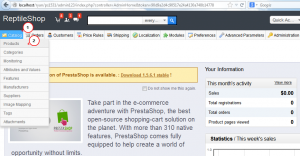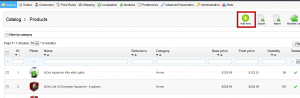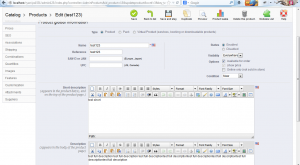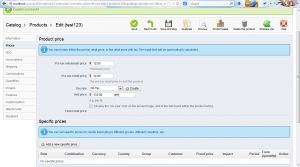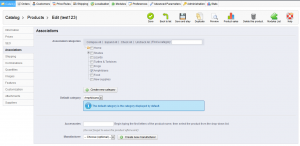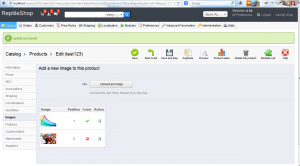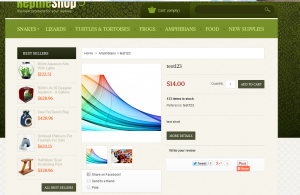- Веб-Шаблоны
- Шаблон интернет-магазина
- Шаблоны для CMS
- Facebook шаблоны
- Конструктор сайтов
PrestaShop 1.5.x. Как добавить новый товар
Декабрь 13, 2013
Данный туториал покажет, как добавить новый товар в PrestaShop 1.5.x.
PrestaShop 1.5.x. Как добавить новый товар
-
В админ панели перейдите в меню Catalog (Каталог) -> Products (Товары).
-
Нажмите Add new (Добавить новый).
-
Укажите тип товара, название и другую информацию, добавьте короткое и полное описания.
-
Выберите статус товара, введите цены.
-
В разделе Associations (Связи) нужно выбрать категорию для товара. Также можно добавить новую категорию.
-
Во вкладке Images (Изображения) находится опция для загрузки изображения товара. Можно загружать дополнительные картинки.
-
При необходимости отредактируйте остальные настройки и нажмите Save changes (Сохранить).
-
Мы добавили новый товар (см. скриншот).
Более детальная информация о настройках товара находится в официальном руководстве PrestaShop Adding Products and Product Categories.
Вы также можете воспользоваться детальным видео туториалом: